Un serveur exécutant plusieurs conteneurs avec une disponibilité continue/maximale est bien sûr très productif, mais il n'est bon que si tous ces conteneurs sont bien entretenus et mis à jour régulièrement.
Cependant, la grande question ici est de savoir comment savoir si une image mise à jour est disponible pour que vous puissiez penser à mettre à jour les conteneurs Docker ?
J'ai déjà montré les étapes pour mettre à jour les conteneurs Docker sans temps d'arrêt plus tôt. Dans ce didacticiel, je vais vous expliquer comment être immédiatement averti si un service Docker particulier est mis à jour avec une nouvelle image sur Docker Hub.
Mise à jour des conteneurs Docker avec zéro temps d'arrêtUne méthodologie étape par étape qui peut être très utile dans vos activités DevOps quotidiennes sans sacrifier un temps de disponibilité inestimable. Manuel LinuxAvimanyu Bandyopadhyay
Manuel LinuxAvimanyu Bandyopadhyay 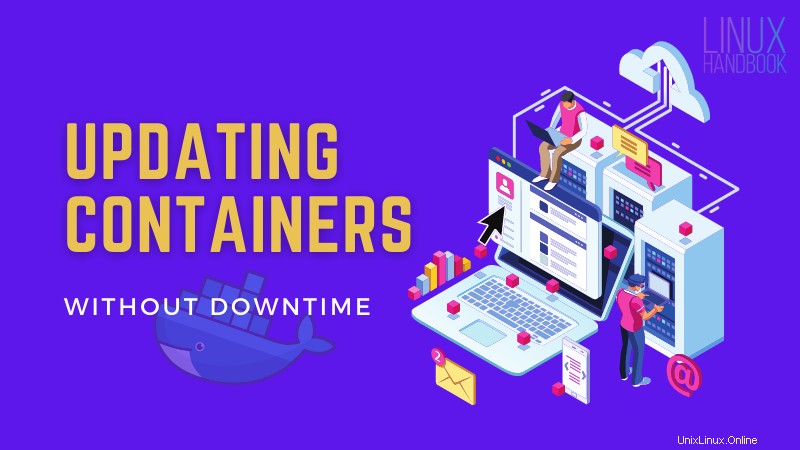
Utilisation de Docker Notify pour être informé des mises à jour des images Docker
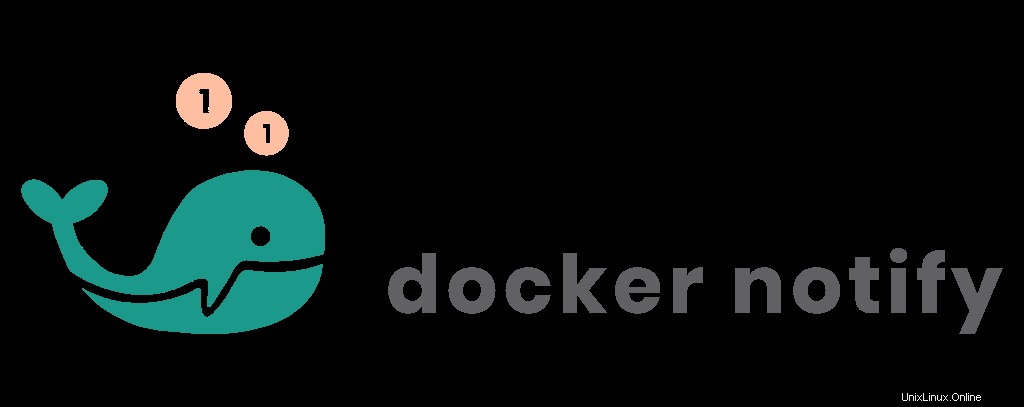
Docker Notify est un service Web disponible gratuitement fourni par Enso Origins qui vous permet de personnaliser vos mises à jour de notification Docker avec juste votre adresse e-mail.
Avec Docker Notify, vous pouvez vous inscrire sur leur plate-forme de services Web et créer une liste de toutes les images Docker dont vous souhaitez être informé. Ainsi, chaque fois qu'une image Docker particulière reçoit une nouvelle mise à jour, vous serez immédiatement averti par e-mail !
Voyons comment l'utiliser.

Inscrivez-vous à Docker Notify
Pour utiliser leur service gratuit, vous devez d'abord vous inscrire. Rendez-vous sur docker-notify.com et enregistrez votre e-mail :
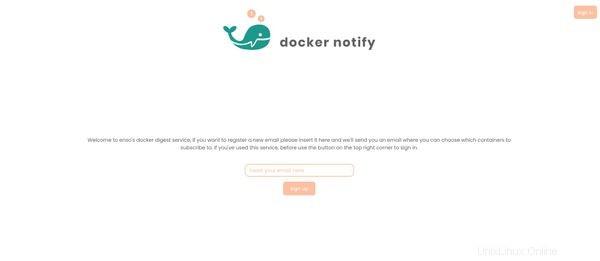
Après votre inscription, vous recevrez un nouveau jeton d'accès dans votre e-mail pour vous connecter. Notez que cette interface n'utilise pas de méthode basée sur un mot de passe pour l'authentification et l'autorisation. Chaque fois que vous entrez votre adresse e-mail pour vous connecter, vous recevrez un nouveau jeton d'accès via votre adresse e-mail uniquement et qui sera valide pendant environ 30 minutes.
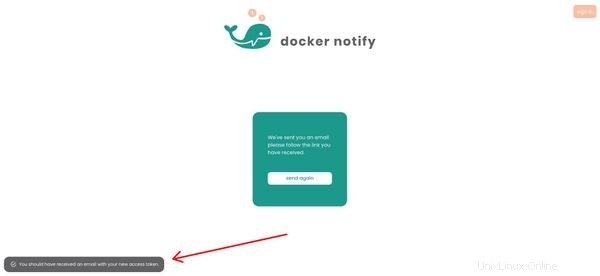
Vérifiez votre boîte aux lettres pour un e-mail de no-reply[at]enso-origins[dot]com et cliquez sur "access here" pour vous connecter au tableau de bord Docker Notify :
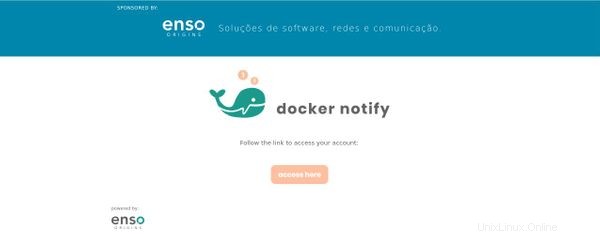
Remarque importante
N'oubliez pas d'ajouter l'adresse e-mail mentionnée ci-dessus à votre liste de contacts connus. Cela vous assurera de toujours recevoir des notifications directement sur votre boîte de réception principale sans vous soucier qu'elles se retrouvent dans d'autres dossiers de votre boîte aux lettres.
Une fois cela assuré, nous pouvons commencer à configurer nos notifications. Voici ce que vous verrez après avoir cliqué sur "accéder ici" depuis l'intérieur de l'e-mail :
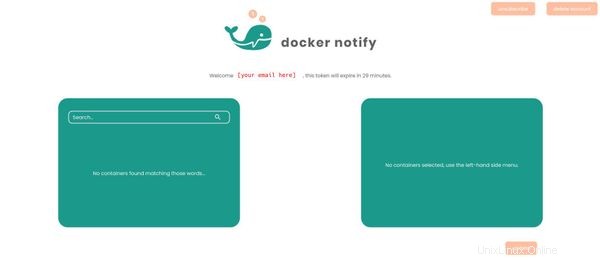
Personnalisation des notifications
Pour l'instant, je vais configurer Ghost, Rocket Chat et Nextcloud.
Tout d'abord, je cherche Ghost. Vous trouverez d'autres images présentes dans le registre Docker qui apparaîtraient également ici, qui sont soit d'autres versions, soit qui portent le même nom.
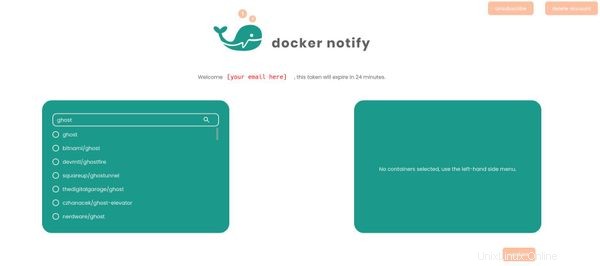
Une fois sélectionné, votre choix apparaîtra sur le côté droit :
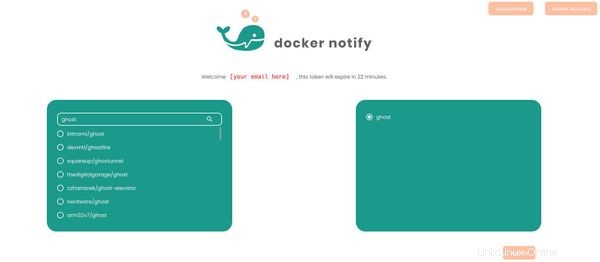
Enregistrer votre choix d'images Docker
Après avoir confirmé tous vos choix, n'oubliez pas de mettre à jour vos modifications :
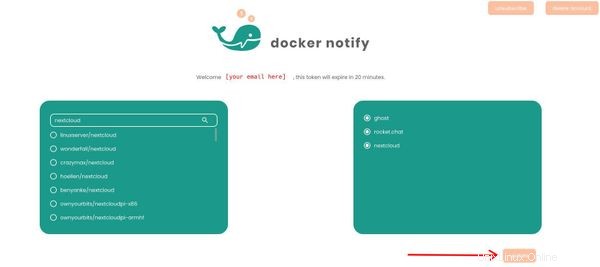
En cliquant sur "mettre à jour", vous recevrez une confirmation que les paramètres ont bien été mis à jour avec succès :
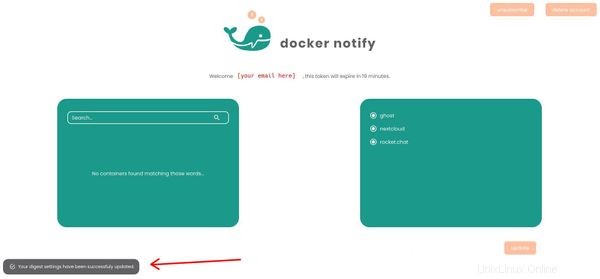
C'est ça! À partir de ce moment, vous n'avez plus besoin de hanter Docker Hub de temps en temps pour savoir si cette application dockerisée a reçu une nouvelle mise à jour ou non. Assurez-vous d'avoir suivi toutes les étapes ci-dessus correctement, vous serez toujours informé des nouvelles mises à jour par e-mail !
Veuillez également noter qu'à tout moment, vous pouvez toujours vous désabonner ou même supprimer votre compte si cela n'est pas nécessaire à l'avenir.
Réflexions sur l'utilisation de Docker Notify
Sur le plan personnel, Docker Notify m'a vraiment aidé à signaler une récente mise à jour sur Rocket Chat qui a été spécifiquement publiée pour corriger une vulnérabilité de sécurité.
Rocket Chat a un bot appelé "rocket.cat" qui informe de ces nouvelles sur l'application. Honnêtement, ce bot informe toujours bien à temps mais pour cette mise à jour particulière, en raison d'un problème, le bot ne m'a pas averti à temps et j'ai reçu la notification après que la mise à jour ait déjà été effectuée ! Donc, avoir ces notifications sur votre e-mail directement via Docker Notify peut être très utile !
Rocket Chat n'est qu'une application qui a heureusement son propre bot pour informer ses instances auto-hébergées des mises à jour via un message sur leur application. Mais il existe de nombreuses autres applications qui n'ont pas de dispositions similaires et c'est là que Docker Notify devient si ingénieux !
En dehors de Docker Notify, il existe une autre alternative Open-Source à cette solution avec un ensemble de fonctionnalités assez exhaustif qui s'appelle Diun proposé par CrazyMax.
Après avoir comparé les deux, j'ai trouvé Docker Notify plus facile à utiliser. Aucune configuration d'installation ou d'auto-hébergement n'est requise ici.
J'utilise Docker Notify depuis assez longtemps pour gérer mes conteneurs, et cela m'aide beaucoup. Même si Diun fournit une foule de fonctionnalités sans aucun doute et largement spécialisé dans ce domaine, je préfère rester avec Docker Notify en raison de son interface extrêmement simple, intuitive et conviviale. Je suis sûr que ce ne serait pas une tâche difficile d'accomplir la même chose avec Diun à l'avenir.
J'espère également qu'à un moment donné, Docker Notify deviendra également open source afin que n'importe qui puisse l'héberger lui-même en tant qu'instance Web.
Ainsi, dans ce court didacticiel, nous avons appris comment configurer votre propre système de notification de mise à jour docker personnalisé et automatisé avec Docker Notify. J'espère que vous l'avez trouvé utile. N'hésitez pas si vous avez des idées, des commentaires ou des commentaires à partager dans la section de conversation ci-dessous.